掌握以PS抠图技巧,轻松去除背景(学习PS抠图技巧,实现透明背景的轻松处理)
在设计和编辑图片时,去除背景是常见的需求之一。而使用Photoshop(PS)软件进行抠图,是一种常见且高效的方法。本文将为大家介绍如何利用PS抠图技巧,轻松去除图片背景。
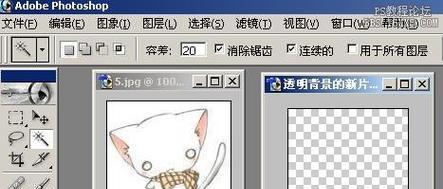
准备工作——打开PS软件并导入需要处理的图片
在开始抠图之前,首先需要打开Photoshop软件,并导入需要处理的图片。可以通过点击“文件”菜单中的“打开”选项,选择要处理的图片并点击“确定”。
熟悉工具栏——了解常用的抠图工具
在进行抠图之前,我们需要熟悉一些常用的抠图工具。工具栏中的“套索工具”、“魔术棒工具”、“钢笔工具”等都是常用的选择工具,可以根据具体情况选择合适的工具进行抠图。

使用套索工具——轻松抠取简单形状的图像
对于简单形状的图像,我们可以使用套索工具来进行抠取。在工具栏中选择“套索工具”,然后用鼠标点击并拖动,将要抠取的区域选中。
使用魔术棒工具——快速选取背景单色区域
对于背景为单色的图像,我们可以使用魔术棒工具进行快速抠取。在工具栏中选择“魔术棒工具”,然后点击图像中的背景区域,PS会自动选中相似颜色的区域。
使用钢笔工具——精确抠取复杂图像
对于复杂形状的图像,我们可以使用钢笔工具进行精确抠取。在工具栏中选择“钢笔工具”,然后点击图像边缘的点,并通过调整路径,沿着物体的边缘进行抠取。
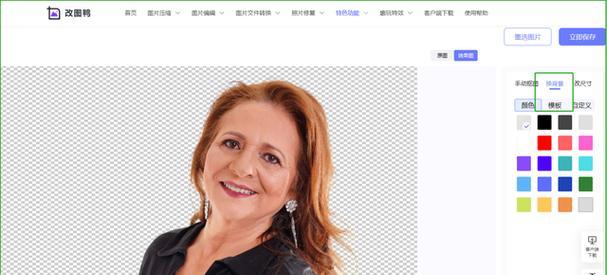
使用快速选择工具——快速选取物体并进行精确调整
快速选择工具是一种快速且有效的抠图工具。在工具栏中选择“快速选择工具”,然后在图片上拖动鼠标,工具会自动识别并选取相似区域。可以通过增加或减少选取的区域,并进行精确调整。
使用图层蒙版——实现透明背景效果
抠图完成后,我们可以使用图层蒙版来实现透明背景的效果。选择已抠取的图像图层,在图层面板中点击“添加图层蒙版”按钮,然后将背景部分涂抹为黑色,即可实现透明背景。
调整抠图边缘——使抠图更加自然
有时候,抠图边缘会显得不够自然,可以通过调整边缘的模糊度、透明度等参数来使抠图效果更加自然。选择已抠取的图像图层,在图层面板中点击“图层样式”按钮,然后调整相应参数。
保存透明背景图片——使用合适的文件格式保存
当完成抠图后,我们需要保存为透明背景的图片。选择“文件”菜单中的“存储为”选项,然后选择合适的文件格式(如PNG)保存即可。
应用透明背景图片——灵活运用于各种设计场景
拥有透明背景的图片可以灵活运用于各种设计场景,比如制作海报、网页设计、商品展示等。只需将透明背景的图片叠加在所需背景上,即可实现理想的效果。
熟练掌握抠图技巧——提升工作效率
通过熟练掌握PS抠图技巧,可以提升工作效率,减少重复的工作步骤。不断练习和实践是掌握抠图技巧的关键。
注意抠图细节——确保图像质量
在进行抠图时,需要注意一些细节,以确保最终图像的质量。比如,避免抠图过程中出现锯齿、断层等问题,可以通过逐步调整和平滑边缘来解决。
借助辅助工具——提升抠图效果
除了PS软件自带的抠图工具外,还可以借助一些辅助工具来提升抠图效果。比如,使用高像素数的鼠标或绘图板、选择合适的笔刷等。
不断学习与实践——精进抠图技能
PS抠图是一项需要不断学习与实践的技能。可以通过观看教程、参加培训班等方式来精进自己的抠图技能,提升图像处理能力。
通过本文的介绍,我们了解了以PS抠图技巧去除背景的方法和步骤,同时也了解到了抠图技巧的重要性和应用价值。希望大家可以利用这些技巧,轻松实现透明背景的处理,提升图片编辑和设计的效果。
作者:游客本文地址:https://kinghero.com.cn/post/4920.html发布于 07-08
文章转载或复制请以超链接形式并注明出处智酷天地
